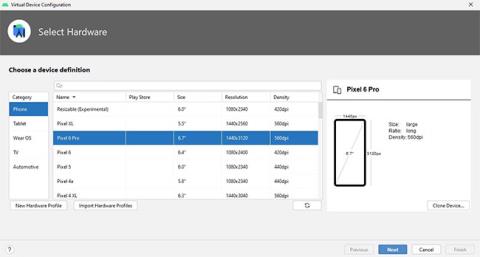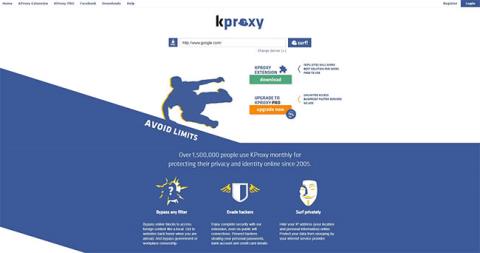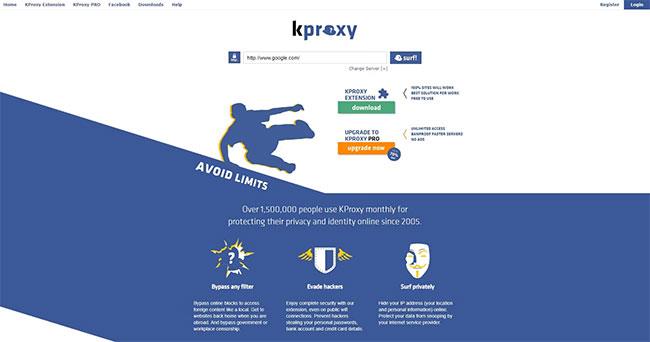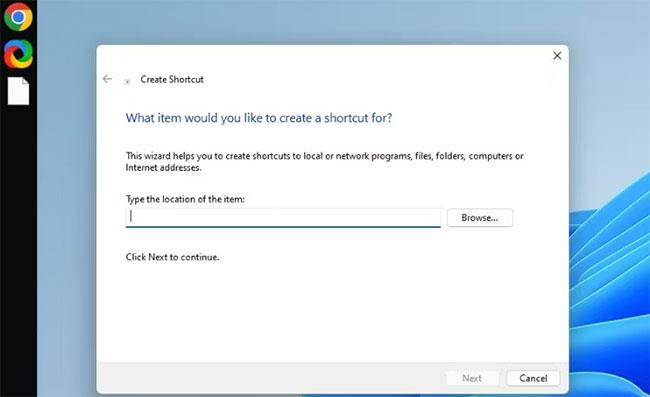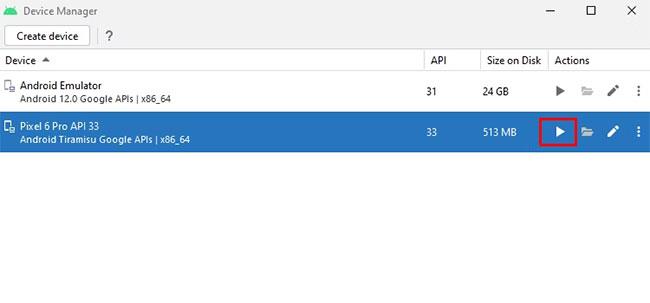Android 13 (også kendt som "Tiramisu") er en moderne version af Android-operativsystemet. Selvom Android 13 ikke er den største opdatering i Android-operativsystemets historie, bør du prøve det for at få en fornemmelse af nogle af de opdaterede funktioner.
Hvis din mobilenhed ikke har modtaget denne opdatering endnu, behøver du ikke bekymre dig. Du kan bruge Android Studio-softwaren til at prøve Android 13 på en virtuel smartphone. Android Studio kommer med AVD Manager, som giver dig mulighed for at køre flere virtuelle Android-enheder på samme tid.
Fortsæt med at læse for at lære, hvordan du installerer Android 13 ved hjælp af Android Studios AVD Manager på din computer.
Hvad er Android Studio og AVD Manager?
Android Studio er et populært Android-applikationsudviklingsværktøj. Det giver et integreret udviklingsmiljø (IDE), der hjælper udviklere med nemt at kode Android-applikationer.
På den anden side er AVD Manager eller Android Virtual Device Manager et nyttigt værktøj integreret i Android Studio. AVD Manager giver udviklere mulighed for at skabe virtuelle Android-smartphones eller Android-emulatorer for at teste mobilapplikationer.
Da Android Studio officielt er en software ejet af Google, opdateres den omgående med de nyeste funktioner i Android-operativsystemet. Så du kan bruge AVD Manager til nemt at installere Android 13 på en virtuel smartphone.
Systemkrav til Android Studio
Før du går videre til trinene, skal du sørge for at kontrollere følgende systemkrav til din Windows-pc eller bærbare computer én gang:
- 64-bit system, der kører Microsoft Windows 8/10/11 operativsystem.
- Minimum skærmopløsning 1280 x 800
- x86_64 CPU-arkitektur; Intel Core 2. generation eller nyere; eller AMD CPU'er, der understøtter Hypervisor.
- 8 GB eller mere RAM eller i alt 12 GB ledig diskplads, der kræves til IDE, Android SDK og Android-emulator.
Se, hvordan du tjekker din computers specifikationer, hvis du ikke er sikker på din pc's specifikationer. Når du har sikret dig, at din computer opfylder systemkravene, skal du først installere Android Studio-softwaren.
Sådan installeres Android Studio på Windows
Det kan være forvirrende at installere Android Studio for første gang. Desuden, hvis du går glip af et trin i processen, kan Android Studio gå ned med det samme. Heldigvis har Quantrimang.com en begyndervenlig guide til installation af Android Studio på Windows til dig. Tjek det ud, og når du er færdig med at konfigurere softwaren, skal du gå videre til hoveddelen.
Derudover er Android Studio et ressourcekrævende program, så du bør sikre dig, at du har nok RAM til programmet. Tjek desuden nogle almindelige fejl, der gør din computer langsommere for at vide, hvad du ikke skal gøre efter installation af Android Studio.
Android Studios ydeevne afhænger af din computers RAM, processorkraft og drevtype. Da Android Studio tager lang tid at indlæse, kan du forbedre dets ydeevne og starttid ved at installere programmet på en SSD.
Sådan bruger du Android 13 Tiramisu emulator
Du kan udføre de fleste af de nødvendige funktioner på Android-emulatorer, såsom at installere tredjepartsapplikationer, surfe på internettet, se YouTube-videoer osv.
Uden tvivl er andre Android-emulatorer, såsom Bluestacks eller NoxPlayer, meget mere effektive end emulatorer oprettet med AVD Manager. Den eneste ulempe ved andre emulatorer er dog, at de ikke er opdateret med den seneste version af Android-operativsystemet. På den anden side samler Google de seneste Android-opdateringsversioner med AVD Manager.
Følg nedenstående trin for at få adgang til AVD Manager og oprette en virtuel Android-emulator:
1. Åbn Android Studio og naviger til Flere handlinger > Virtual Device Manager .
2. Klik på Opret enhed på skærmen Enhedshåndtering .
3. Vælg en hvilken som helst enhed på listen, og klik på Næste. Artiklen valgte Pixel 6 Pro til denne tutorial.
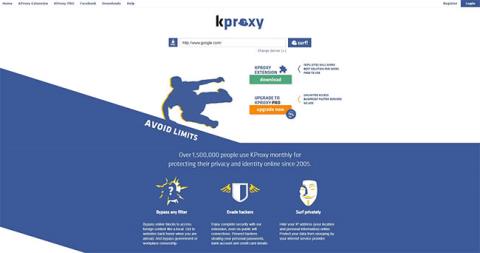
Vælg enhver enhed, du ønsker, fra listen
4. Klik på download-ikonet ved siden af Android 13-kodenavnet, dvs. Tiramisu. Installationsprogrammet vil derefter installere de nødvendige komponenter til emulatoren.
5. Vælg Tiramisu fra listen over systembilleder, og klik på Næste.
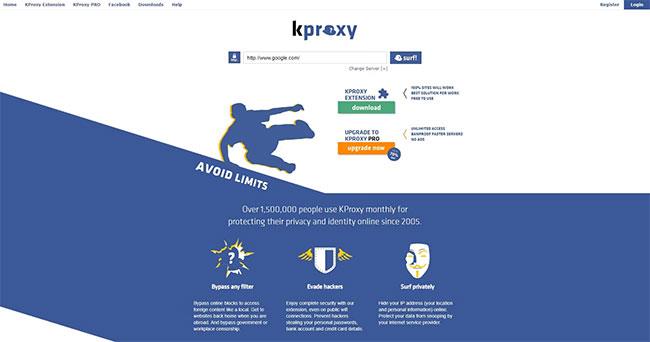
Vælg Tiramisu fra listen over systembilleder
6. Nu kan du omdøbe din virtuelle enhed og justere nogle indstillinger, såsom orientering, kerne, RAM og hukommelsesindstillinger for emulatoren.
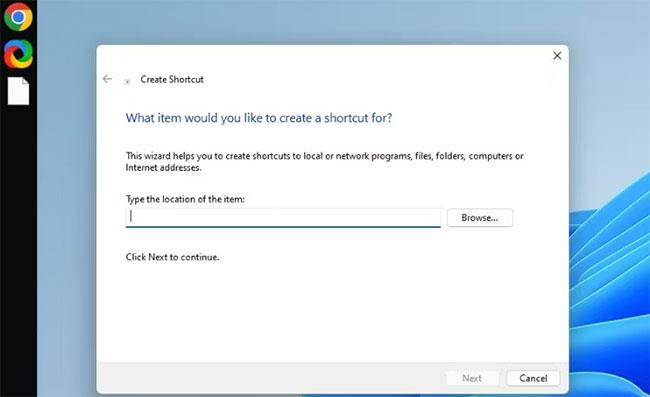
Omdøb den virtuelle enhed
7. Klik på Udfør for at afslutte opsætningen. Nu kan du starte din Android-emulator ved at klikke på Play-ikonet i Enhedshåndtering.
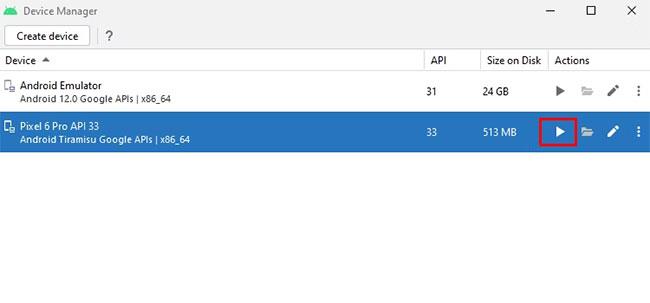
Start Android-emulatoren
Standardkonfigurationen i AVD Manager er for lav til at opleve Android 13 korrekt. Derfor bør du opgradere den generelle konfiguration, såsom RAM og antal kerner. Du kan ændre dem ved at klikke på knappen Vis avancerede indstillinger.
Nu kan du bruge emulatoren efter dine ønsker og opleve versionen af Android 13. For at styre navigationen i emulatoren kan du bruge musen eller de knapper, der følger med emulatorens sidebjælke.
Selvom AVD Manager-værktøjet er specifikt til Android-appudviklere, kan du også bruge dette værktøj til at opleve vigtige Android-opdateringer.
Bemærk dog, at AVD Manager kun er et delvist funktionelt værktøj til den komplette Android-oplevelse. Det er langsomt sammenlignet med faktiske Android-enheder, og kun nogle emulatorer i AVD Manager understøtter Google Play Butik.
Nogle gange kan du støde på problemer, mens du kører populære apps som WhatsApp og Facebook eller spiller tunge Android-spil på din virtuelle emulator. I så fald skal du søge efter alternativer til AVD Manager. Til dette formål er en emulator som BlueStacks det perfekte valg.